win 7系统盘清理(十二 )清理Temp文件(一)
1、 temp是临时文件夹,很多临时文件都放在temp文件夹中,收藏夹,浏览网页的临时文件,编辑文件等,是根据你操作的过程进行临时保存的文件。
win 7系统的临时文件夹主要分布在下面三个位置:
(1)C:\WINDOWS\TemP,系统公用;
(2)C:\用户\Administra tor\Local Settings\Temp;
(3)C:\用户\Administrator\AppData\Local\Microsoft\Windows\Temporary Internet Files\(默认为隐藏目录) 你可以通过这个操作查看:右键桌面IE--属性--浏览历史记录(设置)-- 查看文件。



2、 一、temp临时文件的清理。
(1)C:\WINDOWS\TemP,系统公用;
步骤:打开计算机;
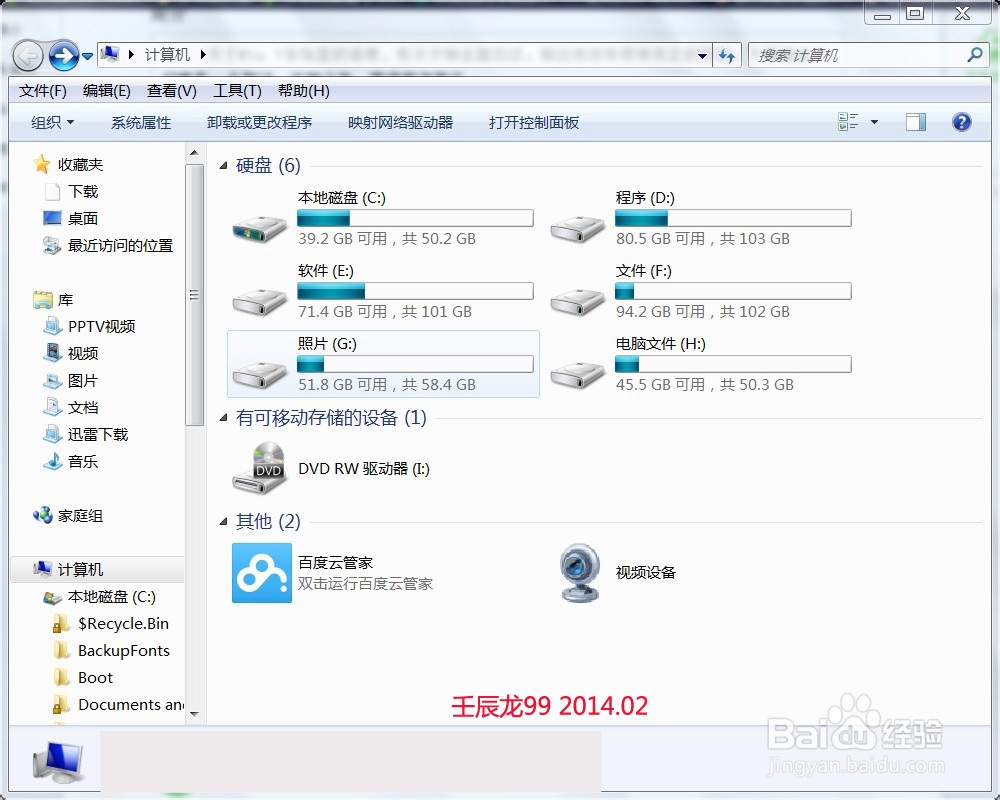
3、 点击:C盘 -- Windows;
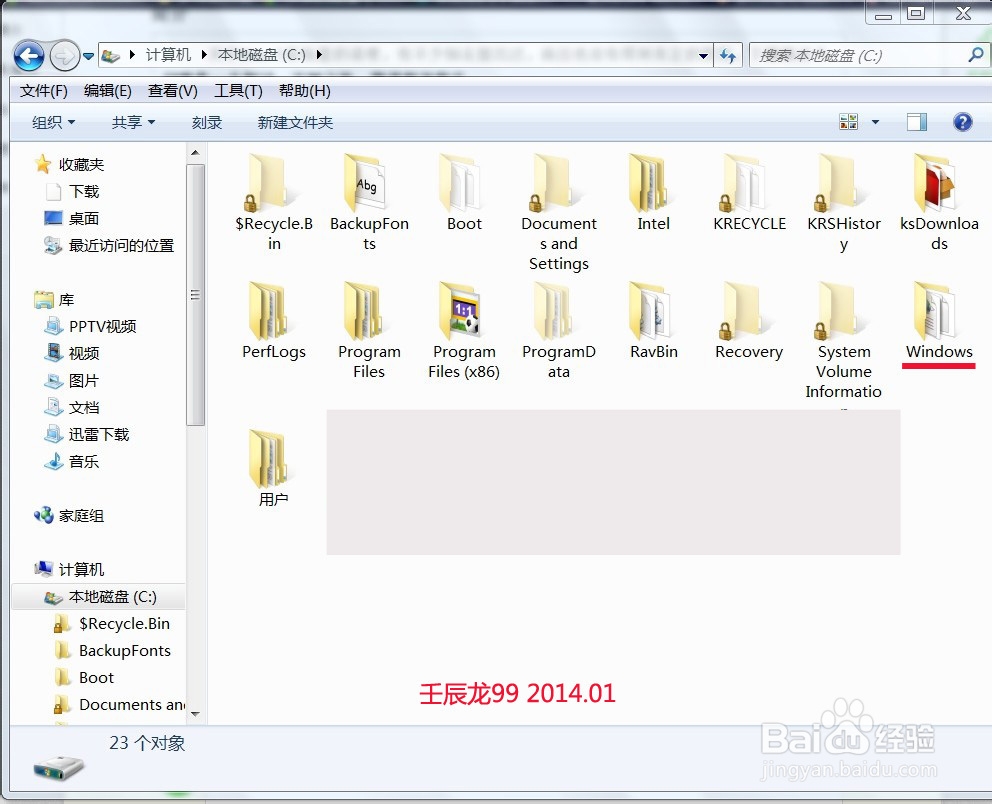
4、 点击:temp文件夹,编辑 -- 全选 -- 删除。
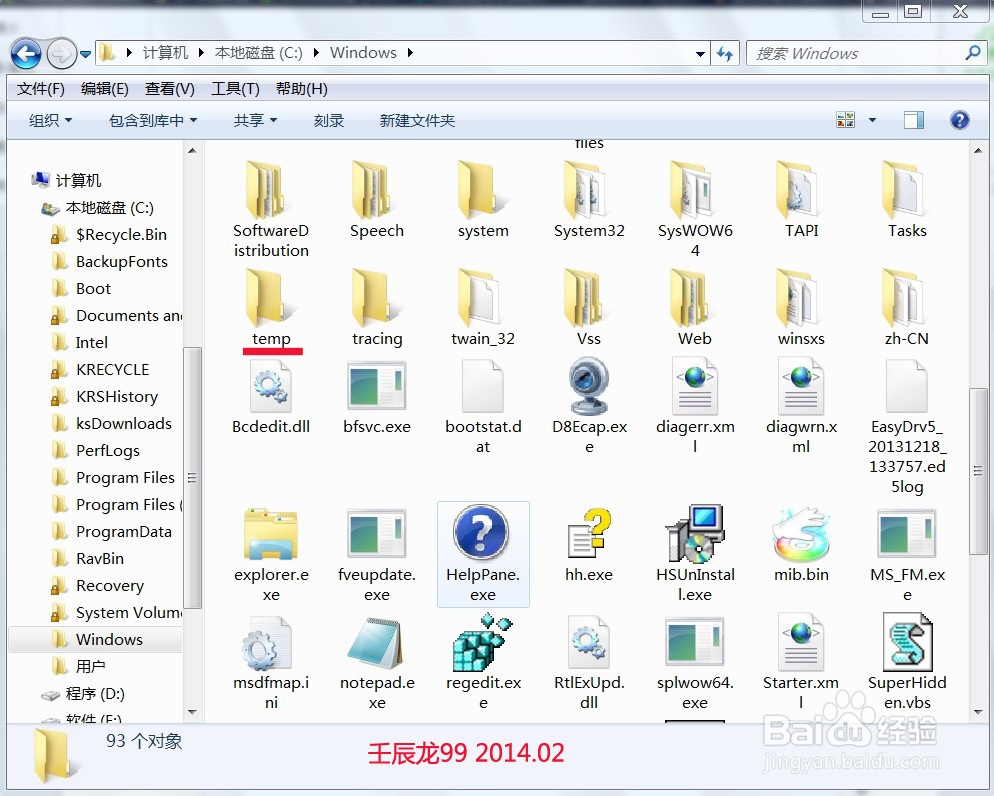


5、 (2)C:\用户\Administra tor\Local Settings\Temp;
步骤:打开计算机;

6、 点击:C盘 -- 用户;
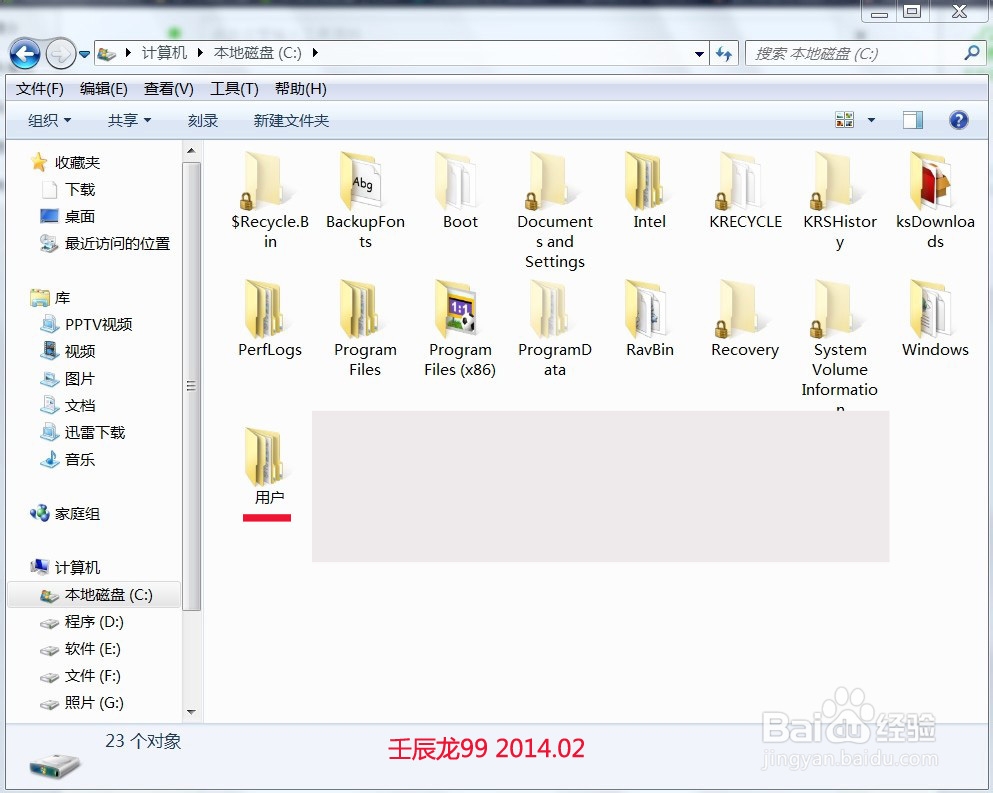
7、 点击:Administra tor;
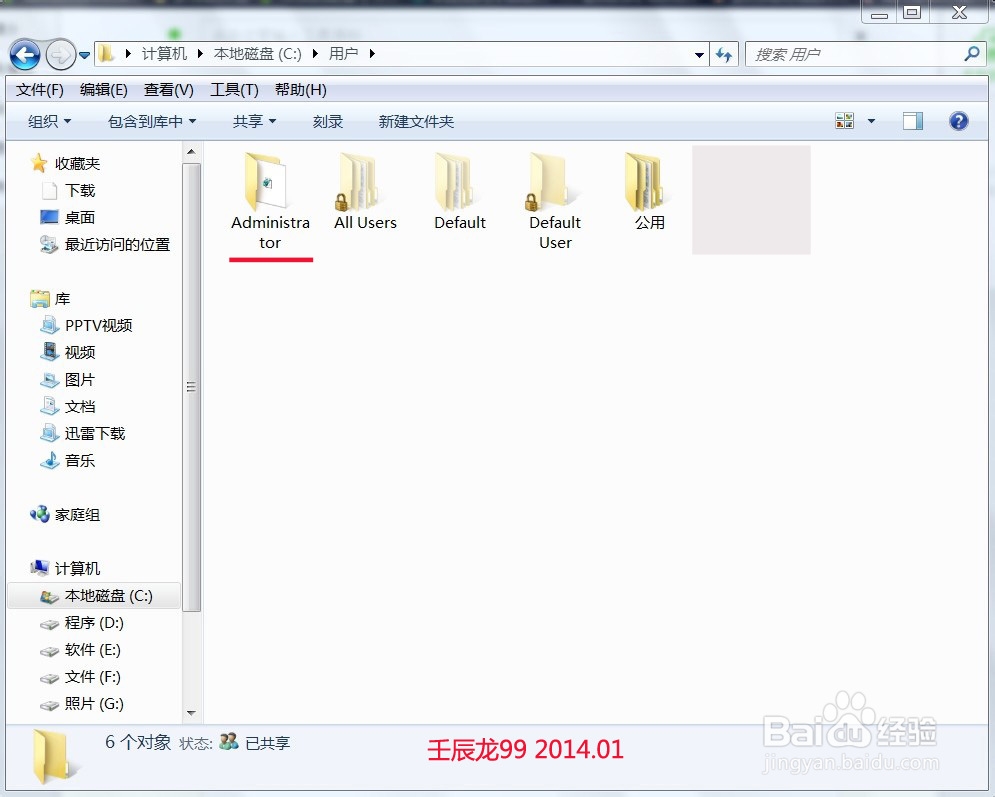
8、 点击:Local Settings;

9、 点击:Temp,编辑 -- 全选 -- 删除。
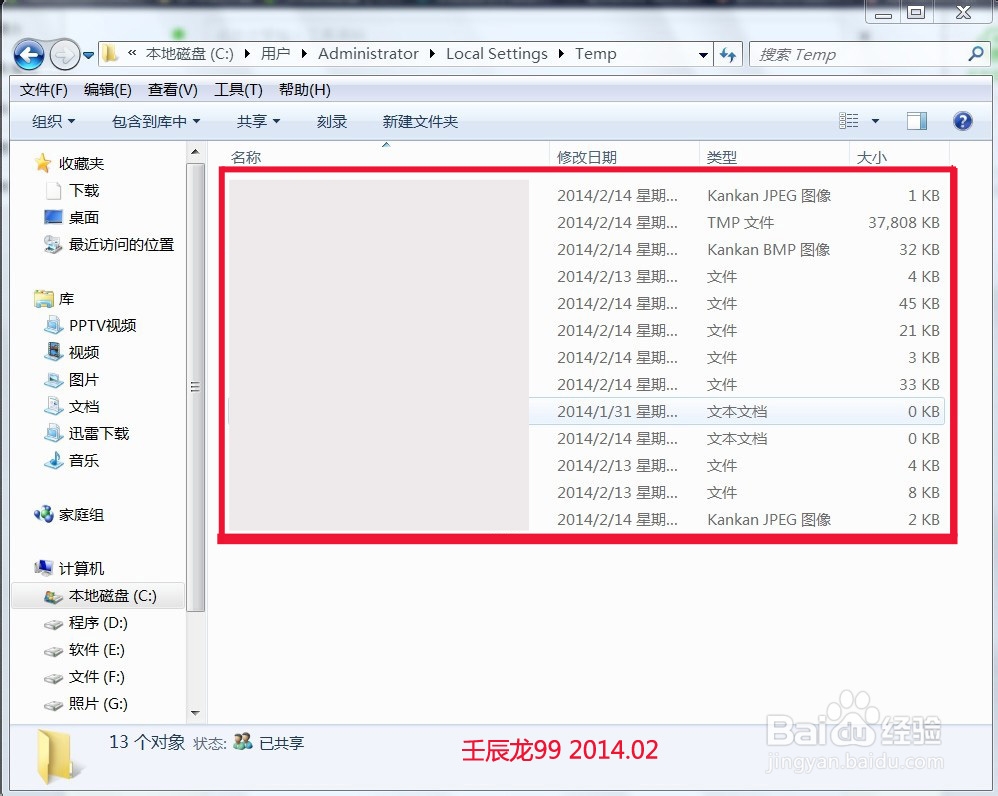
10、 (3)C:\用户\Administrator\AppData\Local\Microsoft\Windows\
Temporary Internet Files\(默认为隐藏目录)
步骤:打开计算机;
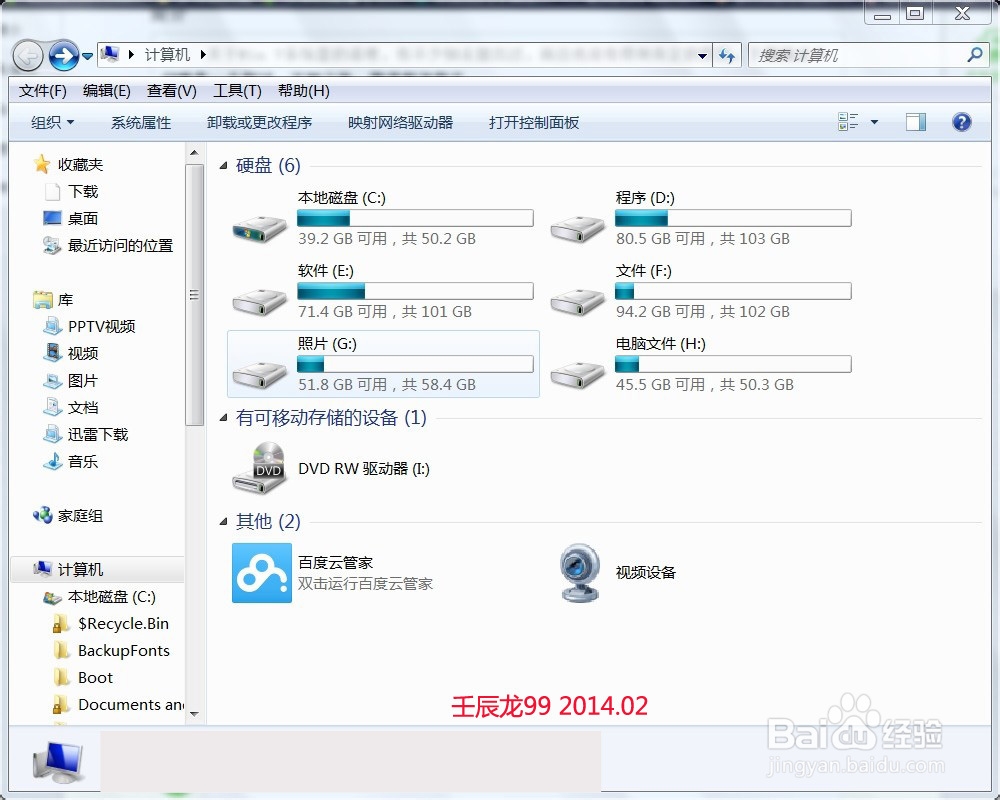
11、 点击:C盘 -- 用户;
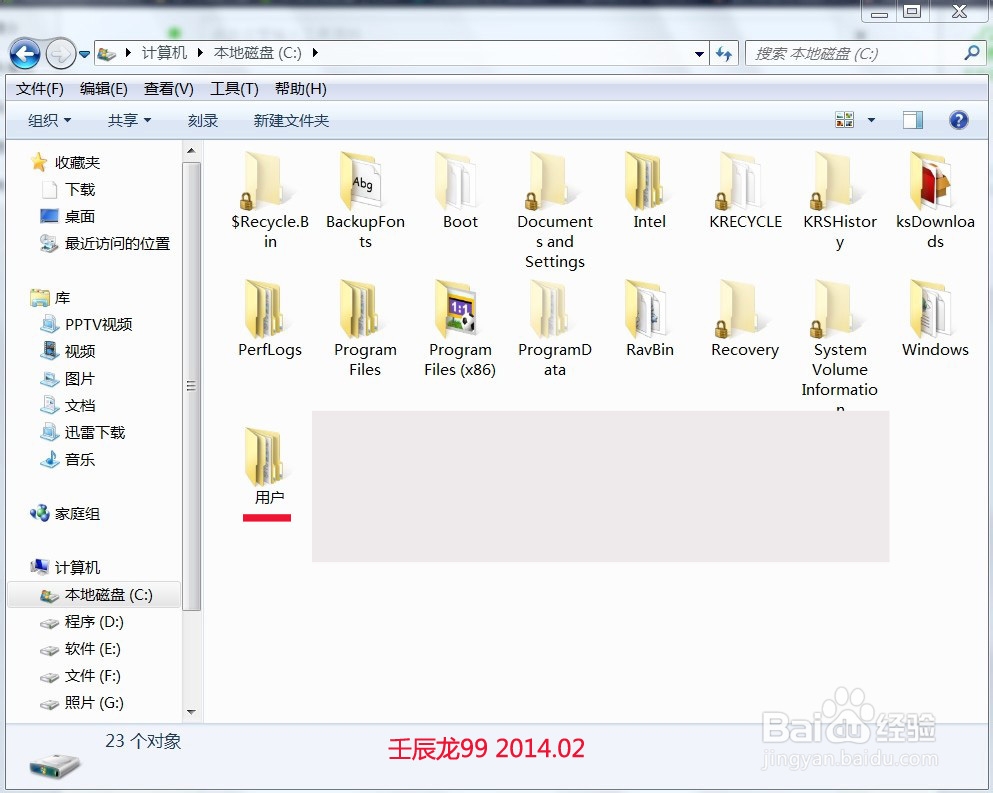
12、 点击:Administra tor;
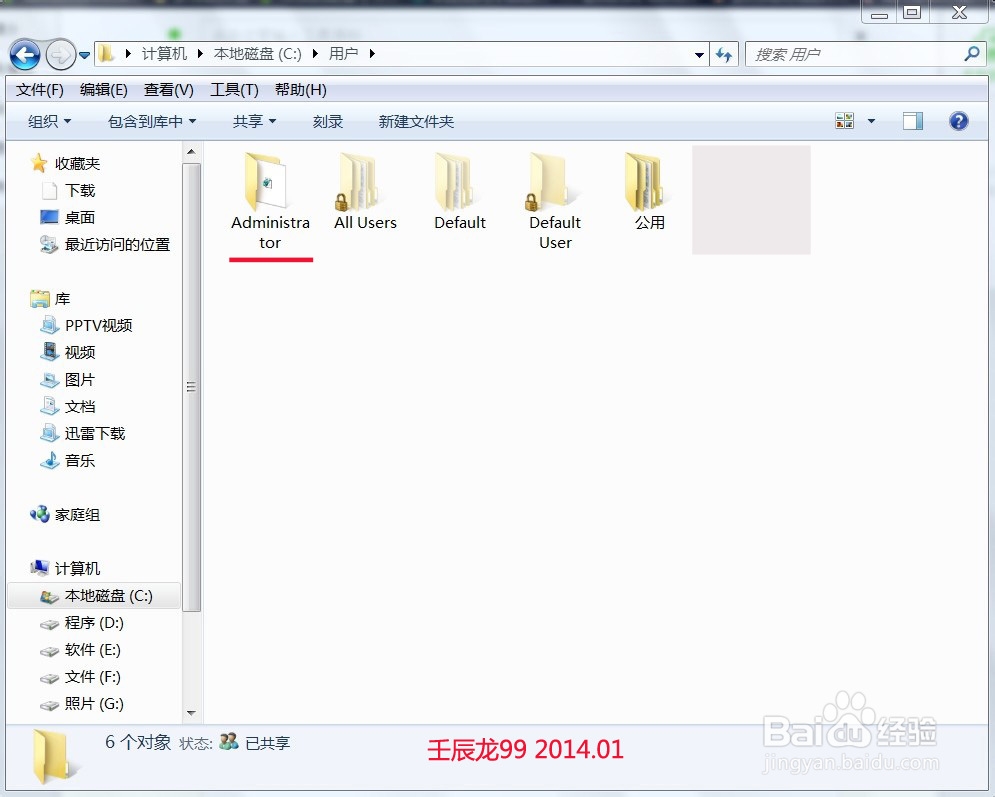
13、 点击:AppData;
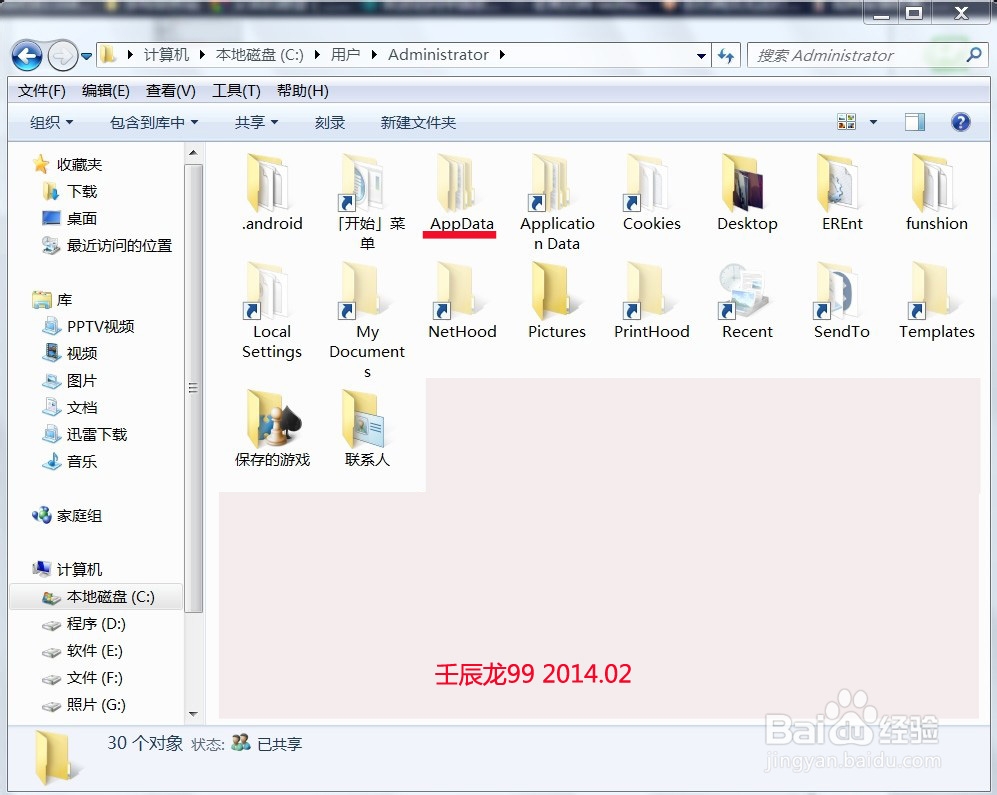
14、 点击:Local;

15、 点击:Microsoft;

16、 点击:Windows;
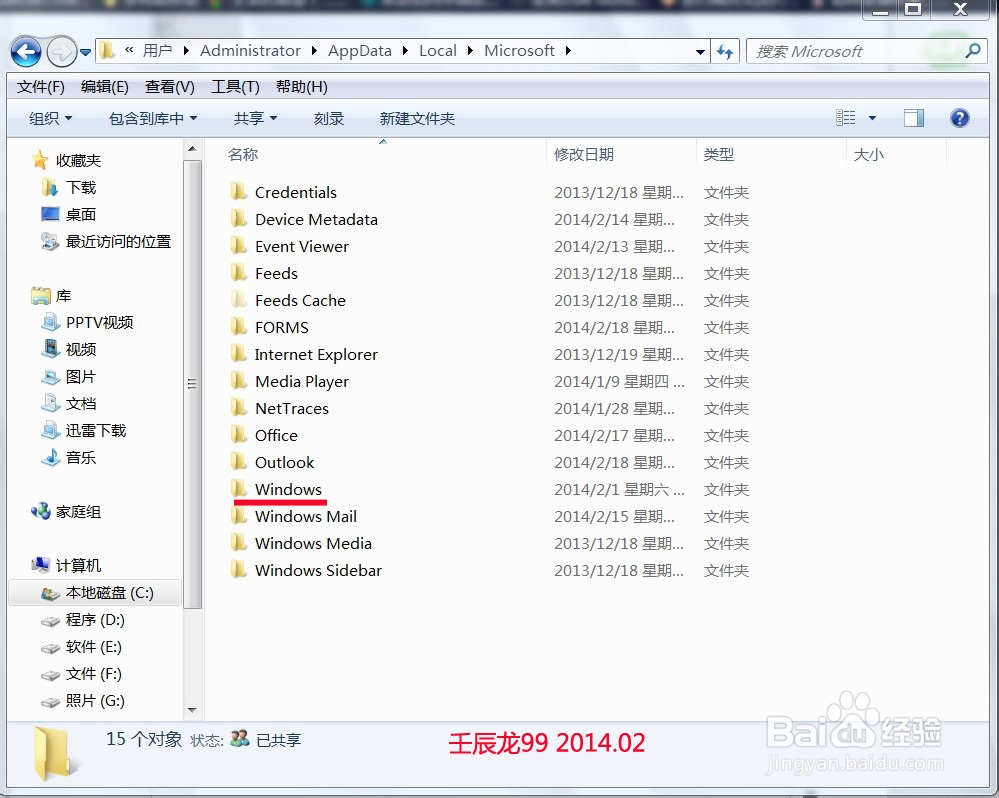
17、 点击:Temporary Internet Files,编辑 -- 全选 -- 删除。
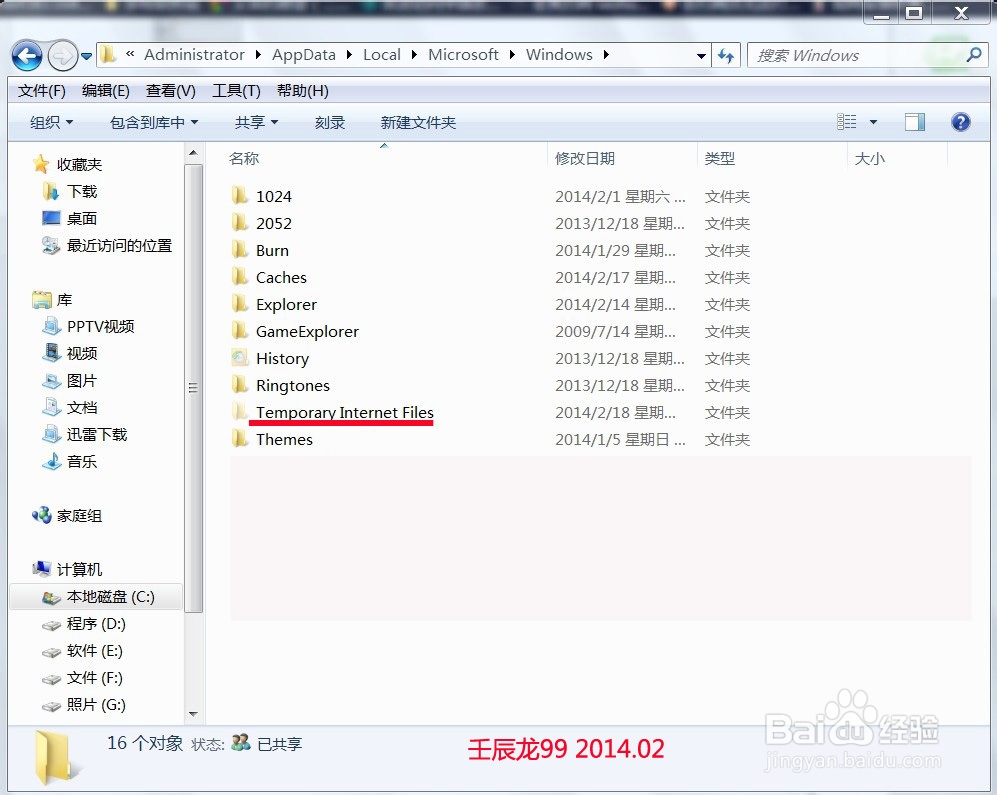

18、 也可以通过:右键 -- 桌面IE -- 属性--浏览历史记录 -- 删除(并可以在退出时删除浏览历史记录前面的方框内打勾)。
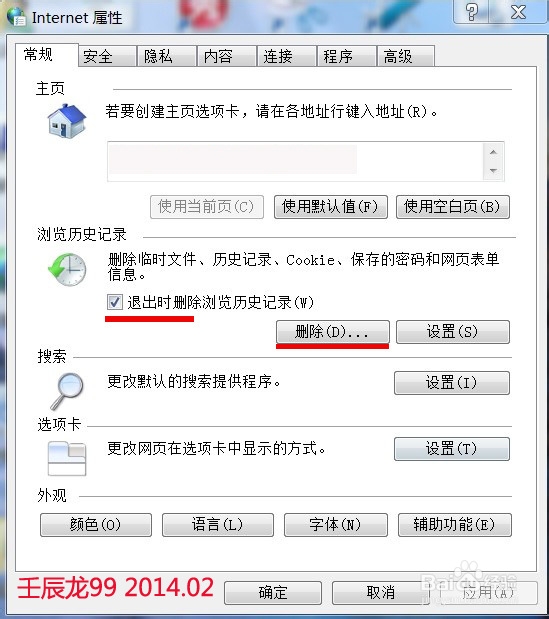
19、